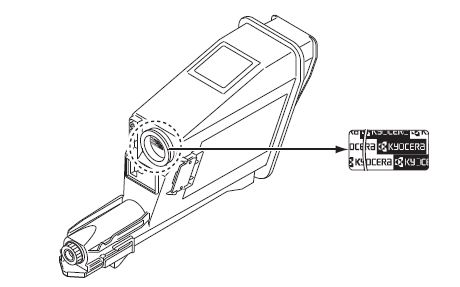FS-1320MFP

- Bis zu 20 Seiten pro Minute (Drucken/Kopieren)
- Automatischer Originaleinzug
- 250-Blatt-Kassette
- USB-Schnittstelle
- Niedriger Geräuschpegel durch Modus “Leiser Druck”
Sollte eins der folgenden Fehlerbilder mit Ihrem Fehlerbild identisch sein, öffnen Sie bitte das dazugehörige Dropdown Menü durch Klicken auf das + Zeichen.
Blasse oder schwarze Ausdrucke
Bei verminderter Druckqualität empfehlen wir folgende Reinigungsschritte:
Bitte schalten Sie das Gerät zunächst mit dem Hauptschalter aus und wieder ein.
Öffnen Sie die hintere Abdeckung und
drücken Sie auf die beiden Punkte wie
in der Abbildung gezeigt. Ist das
Problem nach dem Ausdruck mehrerer
Seiten nicht gelöst, verständigen Sie
den Kundendienst.

Papierstau beheben
Befolgen Sie die nachstehenden Anweisungen, um den Papierstau zu beseitigen.
Sonstiges
Warum blinkt die Leuchte meines Druckers rot?
Das rote Blinken der Leuchte bedeutet, dass die Tonerkartusche ausgetauscht werden muss, da der Tonerstand niedrig ist.
Um das Problem zu lösen, empfehlen wir den Einsatz einer neuen Tonerkartusche.
Sollte das Problem weiterhin auftreten, stelle uns bitte ein aussagekräftiges Fehlerbild, zur Verfügung.
Um dein Anliegen schnellstmöglich lösen zu können, benötigen wir ebenfalls die folgenden Informationen :
Statusseite:
-Menü drücken
- Systemmenü auswählen
- OK drücken
- Listendruck auswählen
- OK drücken
- Statusseite auswählen
- OK drücken und am Display mit JA bestätigen
Noch Fragen?
Gerne kannst du eine telefonische Anfrage stellen.
Erreichbarkeit unseres Teams innerhalb der Servicezeiten Montag bis Donnerstag von 8:00 Uhr bis 18:00 Uhr, am Freitag von 8:00 Uhr bis 17:00 Uhr unter der Telefonnummer :
02159 — 918 222
oder du nutzt das unten aufgeführte Kontaktformular — es wird automatisch ein Ticket generiert und wir kümmern uns schnellstmöglich um dein Anliegen
Anfrage an den KYOCERA-Support
Wenn du uns direkt kontaktieren möchtest, fülle bitte das folgende Formular aus, damit uns alle relevanten Informationen vorliegen und wir die Fehlerbehebung umgehend fortsetzen können.
Nach Absendung des Formulars erhältst du eine automatische Benachrichtigung mit der Vorgangsnummer per E‑Mail.
Wenn du uns Dateien (Druckdateien, Druckbeispiele) einsenden möchtest, antworte bitte auf die Mail, die du nach Erzeugung Ihrer Anfrage erhalten hast.
Allgemeine Informationen und Hinweise:

Überprüfen der Geräte-Seriennummer:
Die Seriennummer des Geräts ist, wie auf der Abbildung zu sehen, an folgender Stelle zu finden.
Originaltoner
Um eine dauerhafte Qualität zu gewährleisten, empfehlen wir, ausschließlich original
Kyocera Tonerbehälter zu verwenden, da diese zahlreiche Qualitätstests bestehen müssen.
Wenn kein Originaltoner verwendet wird, kann dies zu Störungen führen.
Bei Beschädigungen durch die Verwendung von Verbrauchsmaterial anderer Anbieter übernehmen wir keine Haftung.
Unsere Ersatztonerbehälter sind wie unten dargestellt mit einem speziellen Aufkleber versehen und somit als Original Verbrauchsmaterial erkennbar.